Wix アプリ:ライブサイトの訪問者を表示・チャットする
4分
この記事内
- ライブサイト訪問者を確認する・チャットする
- ライブサイト訪問者に関連する問題のトラブルシューティング
Wix アプリからサイト訪問者をリアルタイムでチェックし、チャットを開始することがかできます。訪問者の場所、閲覧しているページ、サイト滞在時間などの情報を表示します。登録済みサイト会員の場合は、会員の名前も確認できます。
重要:
サイト訪問者とチャットするには、Wix チャットアプリがサイトにインストールされている必要があります。
ライブサイト訪問者を確認する・チャットする
Wix アプリでサイトのダッシュボードにライブサイト訪問者を表示し、アプリから直接 Wix チャットのやり取りができます。
ライブサイト訪問者を確認してチャットする方法
- Wix アプリでサイトにアクセスします。
- ライブサイトに訪問者がいる場合、ダッシュボードの上部に通知が表示されます。通知をタップして全リストを表示します。

- サイト訪問者は、サイトに登録されていない場合は番号(Visitor #9504)、サイト会員の場合は名前で表示されます。
訪問者の詳細情報を表示する方法:- 表示したい訪問者をタップします。
- 「ページ」横のドロップダウンをタップして、訪問者が現在閲覧しているサイトのページ、使用しているブラウザ、場所、過去の訪問回数など、すべての詳細を表示します。
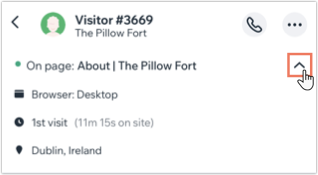
- 訪問者とリアルタイムでチャットすることもできます。訪問者とチャットする方法:
- オンラインチャットをするには、サイト訪問者リストの上部で「チャット状況」トグルが有効になっていることを確認してください。

- チャットしたい訪問者をタップします。
- あなたと訪問者の新規チャットが開きます。ボックスにメッセージを入力して「送信」をタップします。
- オンラインチャットをするには、サイト訪問者リストの上部で「チャット状況」トグルが有効になっていることを確認してください。
サイトのチャットボックスにメッセージがポップアップ表示されます。チャットボックスの上部に表示される緑のドットは、訪問者にあなたがオンラインでチャットが可能であることを知らせます。。
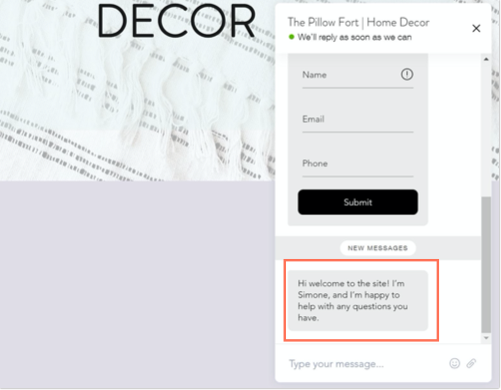
ライブサイト訪問者に関連する問題のトラブルシューティング
Wix アプリからライブサイト訪問者を確認・チャットする際に問題が発生している場合は、以下の手順をお試しください:
ステップ 1 | サイトで Wix チャットが有効になっていることを確認する
ステップ 2 | デバイスでプッシュ通知が有効になっていることを確認する
ステップ 3 | Wix アプリで新しい訪問者通知が有効になっていることを確認する
まだ解決しませんか?
継続して問題が発生している場合、下記の情報を含め、サポートにお問い合わせください。
- 弊社で問題を再現できるよう、これまでに行ったステップの詳細
- 問題箇所のスクリーンショット
- (通知に関する問題の場合):受信できない通知の詳細
- モバイル端末(例:Apple iPhone 6s、Samsung Galaxy S4)の製造元、モデル、オペレーティングシステム
- ご利用のネットワーク(例:3G、WiFi)とモバイルネットワークの名前(3G か 4G ネットワークをご利用の場合)
- お住まいの地域
- 使用している Wix アプリのバージョン
確認方法:- Wix アプリを開きます。
- 左上の「プロフィール」アイコンをタップします。
- 「ヘルプ・レビュー」下の「アプリについて」をタップします。
- 画面下までスクロールダウンして「バージョン」横の番号をコピーします。



 をタップします。
をタップします。 をタップします。
をタップします。